Что является объектом доступа в системе безопасности windows
Обновлено: 06.07.2024

Статья о разграничении прав доступа в операционных системах Windows: дискретном и мандатном. В статье рассматриваются разграничения прав доступа к папкам и файлам на уровне операционной системы Windows и с помощью Secret Net.
Дискретное разграничение прав доступа
Для того, что бы настроить правила безопасности для папок нужно воспользоваться вкладкой «Безопасность». В Windows XP эта вкладка отключена по умолчанию. Для ее активации нужно зайти в свойства папки (Меню «Сервис» -> «Свойства папки» -> «Вид») и снять флажок «Использовать простой общий доступ к файлам».

Основные права доступа к папкам
В файловой системе NTFS в Windows XP существует шесть стандартных разрешений:
- Полный доступ;
- Изменить;
- Чтение и выполнение;
- Список содержимого папки;
- Чтение;
- Запись.

В Windows 10 нет стандартного разрешения «Список содержимого папки».

Эти разрешения могут предоставляться пользователю (или группе пользователей) для доступа к папкам и файлам. При этом право «Полный доступ» включат в себя все перечисленные права, и позволяет ими управлять.
Права доступа назначаются пользователю для каждого объекта (папки и файла). Для назначения прав нужно открыть меню «Свойства» и выбрать вкладку «Безопасность». После этого выбрать необходимо пользователя, которому будут назначаться разрешения.
Создайте папки по названиям разрешений, всего у вас будет 6 папок для Windows XP и для Windows 10. Я рассмотрю на примере Windows XP, на «десятке» вам будет проще. Скачайте папки по ссылке и скопируйте в них содержимое (не сами папки, а то, что в них находится).

Отройте вкладку «Безопасность» в свойствах папки «Список содержимого папки». У меня есть пользователь user, вы можете добавить своего. Для того, что бы изменить право на объект нужно выбрать пользователя и указать ему разрешение, в данном случае «Список содержимого папки». Затем нажмите «Применить» и «ОК».
Выбор пользователя Список содержимого
По аналогии установите права для соответствующих папок.
После установки прав доступа проверьте их. Для этого войдите в операционную систему под пользователем, для которого устанавливали права, в моем случае это user.

Откройте каждую папку и проверьте, что разрешения выполняются.
Элементы разрешений на доступ
Каждое разрешение состоит из нескольких элементов, которые позволяют более гибко настраивать систему безопасности. Войдите в операционную систему под учетной записью администратора.
Просмотреть элементы разрешений на доступ можно, нажав на кнопку «Дополнительно» во вкладке «Безопасность» и выбрав любой элемент разрешений.

Поэкспериментируйте с элементами и проверьте, как они работаю.

Элементы разрешений на доступ для записи
Владелец файла
В файловой системе NTFS у каждого файла есть свой владелец. Владельцем файла является пользователь операционной системы. Он может управлять разрешениями на доступ к объекту независимо от установленных разрешений.
Узнать, какой пользователь является владельцем файла или папки можно на закладке «Владелец» в дополнительных параметрах безопасности.

Наследование прав доступа
В файловой системе NTFS поддерживается наследование разрешений. Если вы устанавливаете разрешение на папку, то оно наследуется для всех вложенных файлов и папок.
При любых изменениях разрешений на родительскую папку они меняются в дочерних (вложенных) файлах и каталогах.
Для изменения унаследованных разрешений нужно открыть вкладку «Разрешения» в дополнительных параметрах безопасности. Там же можно отключить наследование разрешений.

Запреты
Кроме установки разрешений в файловых системах можно устанавливать запреты. Например, вы можете разрешить чтение и выполнение, но запретить запись. Таким образом, пользователь для которого установлен запрет и разрешения сможет запустить исполняемый файл или прочитать текстовый, но не сможет отредактировать и сохранить текстовый файл.

Запреты на объекты в файловой системе NTFS
В дополнительных параметрах безопасности можно посмотреть действующие разрешения и для конкретного пользователя.

Разграничение прав доступа с помощью Secret Net (на примере версии 5.1)
При использовании Secret Net доступ к файлам осуществляется, в случае если пользователю присваивается соответствующий уровень допуска. В примере я использую Windows XP с установленным программным продуктом Secret Net 5.1.
Первым делом нужно запустить локальные параметры безопасности от имени Администратора: «Пуск –> Программы –> Secret Net 5 –> Локальная политика безопасности».

Далее необходимо перейти в «Параметры Secret Net» –> «Настройка подсистем» –> «Полномочное управление доступом: название уровней конфиденциальности».

Введите названия уровней. У меня это:
- Низший – Общедоступно.
- Средний – Конфиденциально.
- Высший – Секретно.

Настройка субъектов
Настройка субъектов в Secret Net производится в группе «Локальные пользователи и группы». Зайдите в меню «Пуск» –> «Программы» –> «Secret Net 5» –> «Управление компьютером» –> «Локальные пользователи и группы» –> «Пользователи».
Что бы настроить права администратора нужно выбрать учетную запись «Администратор» и перейти на вкладку Secret Net 5. Установим уровень доступа «секретно».

Далее установите все флажки.
- Управление категориями конфиденциальности означает, что пользователь имеет право изменять категории конфиденциальности папок и файлов, а так же может управлять режимом наследования категорий конфиденциальности папок.
- Печать конфиденциальных документов означает, что пользователь может распечатывать конфиденциальные документы. Данная возможность появляется, если включен контроль печати конфиденциальных документов.
- Вывод конфиденциальной информации означает, что пользователь может копировать конфиденциальную информацию на внешние носители.

После установки всех флажков нажмите «Применить» и «ОК».
Создадим нового пользователя. Для этого нужно перейти «Локальные пользователи и Группы» –> «Пользователи». Создайте новых пользователей, я назову их «Конфиденциальный» и «Секретный». По аналогии с пользователем Администратор установите для новых пользователей аналогичные уровни доступа и настройки как на рисунках ниже.

Настройка объектов
Та или иная категория конфиденциальности является атрибутом папки или файла. Изменения этих атрибутов производятся уполномоченными пользователями (в данном случае Администратором). Категория конфиденциальности может присваиваться новым файлам или папкам автоматически или по запросу.
Автоматическое присваивание категории конфиденциальности можно включить или отключить в окне настройки свойств папки. Этот параметр может редактировать только пользователь, у которого есть права на «Редактирование категорий конфиденциальности».

При этом стоит учесть, что категории конфиденциальности могут назначаться только папка и файлам в файловой системе NTFS. В случае если у пользователя нет такой привилегии, он может только повысить категорию конфиденциальности и только не выше своего уровня.
Попробуйте создать в паке новый файл или каталог, а после чего изменить ее уровень (повысить) и установить флажок «Автоматически присваивать новым файлам». У вас появиться окно «Изменение категорий конфиденциальности».
Выберите пункт «Присвоение категорий конфиденциальности всем файлам в каталоге» и нажмите «ОК» для присвоения категории конфиденциальности всем файлам кроме скрытых и системных файлов.
В случае если категория допуска пользователя выше чем категория конфиденциальности объект, то пользователь имеет право на чтение документа, но не имеет права изменять и сохранять документ.
Если пользователь с категорией «Общедоступно» попробует прочитать или удалить документ, то он получит соответствующие ошибки.


То есть пользователь не может работать с документами, у которых уровень конфиденциальности выше, чем у него.
Если вы зайдете под пользователем «Секретный» то вы сможете повысить уровень конфиденциальности файлов и работать с ними.

Не стоит забывать, что конфиденциальные файлы нельзя копировать в общедоступные папки, чтобы не допустить их утечки.
Контроль потоков данных
Контроль потоков данных используется для того, что бы запретить пользователям возможность понижения уровня конфиденциальности файлов.
Для этого нужно запустить «Локальные параметры безопасности»: «Пуск» – «Программы» –> «Secret Net 5» –> «Локальная политика безопасности», затем перейти в группу «Параметры Secret Net» –> «Настройки подсистем» и выбрать параметр «Полномочное управление доступом: Режим работы» и включить контроль потоков. Изменения вступят в силу после перезагрузки компьютера.

Если зайти (после перезагрузки) под пользователем «Секретный» появиться выбор уровня конфиденциальности для текущего сеанса. Выберите секретный уровень.

Если вы откроете файл с уровнем «Конфиденциально», отредактируете его и попробуете сохранить под другим именем и в другую папку, то вы получите ошибку, так как уровень сеанса (секретный) выше, чем уровень файла (конфиденциальный) и включен контроль потоков данных.
На этом все, если у вас остались вопросы задавайте их в комментариях.

Обучаю HTML, CSS, PHP. Создаю и продвигаю сайты, скрипты и программы. Занимаюсь информационной безопасностью. Рассмотрю различные виды сотрудничества.
В данной лекции будут рассмотрены вопросы структуры системы безопасности, особенности ролевого доступа и декларируемая политика безопасности системы.
Система контроля дискреционного доступа - центральная концепция защиты ОС Windows , однако перечень задач, решаемых для обеспечения безопасности, этим не исчерпывается. В данном разделе будут проанализированы структура, политика безопасности и API системы защиты.
Изучение структуры системы защиты помогает понять особенности ее функционирования. Несмотря на слабую документированность ОС Windows по косвенным источникам можно судить об особенностях ее функционирования.
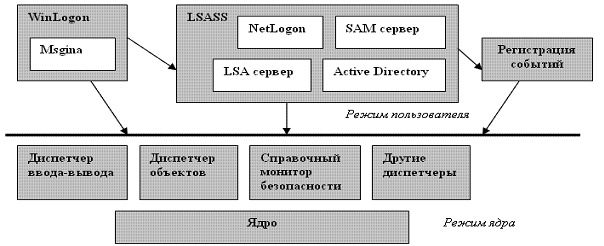
Рис. 14.1. Структура системы безопасности ОС Windows
Система защиты ОС Windows состоит из следующих компонентов (см. рис. 14.1).
Все компоненты активно используют базу данных Lsass, содержащую параметры политики безопасности локальной системы, которая хранится в разделе HKLM\SECURITY реестра.
Как уже говорилось во введении, реализация модели дискреционного контроля доступа связана с наличием в системе одного из ее важнейших компонентов - монитора безопасности. Это особый вид субъекта, который активизируется при каждом доступе и в состоянии отличить легальный доступ от нелегального и не допустить последний. Монитор безопасности входит в состав диспетчера доступа ( SRM ), который, согласно описанию, обеспечивает также управление ролевым и привилегированным доступом.
Политика безопасности
При оценке степени защищенности операционных систем действует нормативный подход, в соответствии с которым совокупность задач, решаемых системой безопасности, должна удовлетворять определенным требованиям - их перечень определяется общепринятыми стандартами. Система безопасности ОС Windows отвечает требованиям класса C2 "оранжевой" книги [ DoD ] и требованиям стандарта Common Criteria , которые составляют основу политики безопасности системы. Политика безопасности подразумевает ответы на следующие вопросы: какую информацию защищать, какого рода атаки на безопасность системы могут быть предприняты, какие средства использовать для защиты каждого вида информации.
Требования, предъявляемые к системе защиты, таковы
- Каждый пользователь должен быть идентифицирован уникальным входным именем и паролем для входа в систему. Доступ к компьютеру предоставляется лишь после аутентификации. Должны быть предприняты меры предосторожности против попытки применения фальшивой программы регистрации (механизм безопасной регистрации).
- Система должна быть в состоянии использовать уникальные идентификаторы пользователей, чтобы следить за их действиями (управление избирательным или дискреционным доступом). Владелец ресурса (например, файла) должен иметь возможность контролировать доступ к этому ресурсу.
- Управление доверительными отношениями. Необходима поддержка наборов ролей (различных типов учетных записей). Кроме того, в системе должны быть средства для управления привилегированным доступом.
- ОС должна защищать объекты от повторного использования. Перед выделением новому пользователю все объекты, включая память и файлы, должны быть проинициализированы.
- Системный администратор должен иметь возможность учета всех событий, относящихся к безопасности ( аудит безопасности ).
- Система должна защищать себя от внешнего влияния или навязывания, такого, как модификация загруженной системы или системных файлов, хранимых на диске.
Надо отметить, что, в отличие от большинства операционных систем, ОС Windows была изначально спроектирована с учетом требований безопасности, и это является ее несомненным достоинством. Посмотрим теперь, как в рамках данной архитектуры обеспечивается выполнение требований политики безопасности.
Ролевой доступ. Привилегии
Понятие привилегии
С целью гибкого управления системной безопасностью в ОС Windows реализовано управление доверительными отношениями (trusted facility management), которое требует поддержки набора ролей (различных типов учетных записей) для разных уровней работы в системе. Надо сказать, что эта особенность системы отвечает требованиям защиты уровня B "оранжевой" книги, то есть более жестким требованиям, нежели перечисленные в разделе "Политика безопасности". В системе имеется управление привилегированным доступом, то есть функции администрирования доступны только одной группе учетных записей - Administrators (Администраторы.).
В соответствии со своей ролью каждый пользователь обладает определенными привилегиями и правами на выполнение различных операций в отношении системы в целом, например, право на изменение системного времени или право на создание страничного файла. Аналогичные права в отношении конкретных объектов называются разрешениями. И права, и привилегии назначаются администраторами отдельным пользователям или группам как часть настроек безопасности. Многие системные функции (например, LogonUser и InitiateSystemShutdown ) требуют, чтобы вызывающее приложение обладало соответствующими привилегиями.
Каждая привилегия имеет два текстовых представления: дружественное имя, отображаемое в пользовательском интерфейсе Windows, и программное имя, используемое приложениями, а также Luid - внутренний номер привилегии в конкретной системе. Помимо привилегий в Windows имеются близкие к ним права учетных записей. Привилегии перечислены в файле WinNT.h, а права - в файле NTSecAPI.h из MS Platform SDK. Чаще всего работа с назначением привилегий и прав происходит одинаково, хотя и не всегда. Например, функция LookupPrivelegeDisplayName , преобразующая программное имя в дружественное, работает только с привилегиями.
Ниже приведен перечень программных и отображаемых имен привилегий (права в отношении системы в данном списке отсутствуют) учетной записи группы с административными правами в ОС Windows 2000.
- SeBackupPrivilege (Архивирование файлов и каталогов)
- SeChangeNotifyPrivilege (Обход перекрестной проверки)
- SeCreatePagefilePrivilege (Создание страничного файла)
- SeDebugPrivilege (Отладка программ)
- SeIncreaseBasePriorityPrivilege (Увеличение приоритета диспетчирования)
- SeIncreaseQuotaPrivilege (Увеличение квот)
- SeLoadDriverPrivilege (Загрузка и выгрузка драйверов устройств)
- SeProfileSingleProcessPrivilege (Профилирование одного процесса)
- SeRemoteShutdownPrivilege (Принудительное удаленное завершение)
- SeRestorePrivilege (Восстановление файлов и каталогов)
- SeSecurityPrivilege (Управление аудитом и журналом безопасности)
- SeShutdownPrivilege (Завершение работы системы)
- SeSystemEnvironmentPrivilege (Изменение параметров среды оборудования)
- SeSystemProfilePrivilege (Профилирование загруженности системы)
- SeSystemtimePrivilege (Изменение системного времени)
- SeTakeOwnershipPrivilege (Овладение файлами или иными объектами)
- SeUndockPrivilege (Извлечение компьютера из стыковочного узла)
Важно, что даже администратор системы по умолчанию обладает далеко не всеми привилегиями. Это связано с принципом предоставления минимума привилегий (см. "Отдельные аспекты безопасности Windows" ). В каждой новой версии ОС Windows, в соответствии с этим принципом, производится ревизия перечня предоставляемых каждой группе пользователей привилегий, и общая тенденция состоит в уменьшении их количества. С другой стороны общее количество привилегий в системе растет, что позволяет проектировать все более гибкие сценарии доступа.
Внутренний номер привилегии используется для специфицирования привилегий, назначаемых субъекту, и однозначно связан с именами привилегии. Например, в файле WinNT.h это выглядит так:

Субъект доступа – это лицо или процесс, действия которого регламентируются правилами разграничения доступа: учетная запись, пользователь или иная сущность, выполняющая какие-либо действия с объектами доступа.
Объект доступа – это единица информационного ресурса автоматизированной системы, доступ к которой регламентируется правилами разграничения доступа: файл, документ или иной объект, с которым взаимодействует субъект доступа.
Дискреционная модель управления доступом (Discretionary Access Control, DAC, от англ. Discretion – по усмотрению) – владелец объекта сам устанавливает и меняет права доступа субъектов. Минусы данной модели:
• ВПО, работающее в контексте «владельца» объекта, может получить доступ к этому объекту;
• Нет гарантий конфиденциальности информации при чтении данных из одного документа и записи в другой документ с другими правами доступа;
• Игнорирование атрибутов прав доступа при копировании файла на другое устройство (другой домен, другая ОС).

Мандатная модель управления доступом (Mandatory Access Control, MAC, от англ. Mandatory - обязательный) – использование меток/грифов конфиденциальности (англ. Classification) для объектов доступа и формы допуска (англ. Clearance) для субъектов доступа.
Основные правила (для защиты от утечек информации):
• Чтение только объектов, чей уровень безопасности не выше уровня субъекта доступа;
• Запись только в те объекты, чей уровень безопасности не ниже уровня субъекта доступа.
Ролевая модель управления доступом (Role-Based Access Control, RBAC) – предоставление прав доступа ролям (по функционалу), применяется для упрощения администрирования.
RBAC позволяет реализовать:
• Статическое разделение полномочий – невозможность одновременного присвоения субъекту нескольких ролей (например, для противодействия мошенничеству);
• Динамическое разделение полномочий – роли могут быть присвоены, но в каждый конкретный момент можно выполнять функции только одной из ролей (например, залогиниться только под кем-то одним).
Модель управления доступом на основании правил (Rule-Based Access Control, RuBAC) – предоставление доступа в соответствии с логическими правилами «если-то», задаваемыми администратором ИБ, например: размер документа не больше 5Мб, доступ только в будние дни в рабочее время и для сотрудников с формой допуска №3.
Контенто-зависимая модель управления доступом (Content-dependent Access Control) – предоставление доступа субъекту в зависимости от содержания объекта (прообраз DLP-системы предотвращения утечек данных).
Контекстно-зависимая модель управления доступом (Context-dependent Access Control) – предоставление доступа субъекту в зависимости от предыдущего запроса для невозможности агрегировать информацию (не даем субъекту больше, чем он должен знать, анализируя его предыдущие запросы).
Модель управления доступом на основании атрибутов (Attribute Based Access Control, ABAC) – предоставление доступа в зависимости от атрибутов субъекта, объекта, среды функционирования и самого действия в соответствии с логическими правилами «если-то», объединенными в политики. Является развитием модели RuBAC и одной из самых современных моделей управления доступом.
Риск-ориентированная модель управления доступом (Risk-Based/Adaptable Access Control) – предоставление доступа к объекту в зависимости от уровня риска субъекта доступа (IP-адрес, история ранее выполненных действий, скоринговый балл, иные атрибуты) и от ИБ-свойств самого объекта (атрибуты объекта, состояние защищенности, наличие инцидентов/уязвимостей на нем).
Права доступа к объекту описываются в ACL (access control list), состоящем из ACE (access control entries). Права доступа субъекта описываются в его Capability table.
Факторы аутентификации:
1. То, что субъект знает: пароли, парольные фразы, ключевые слова, контрольные вопросы.
2. То, чем субъект владеет: OTP, токены (программные, аппаратные), номер мобильного телефона, смарт-карты.
3. То, чем субъект является: биометрия (отпечатки пальцев, сетчатки глаз, радужной оболочки глаз, голос, изображение, походка).

OTP (one-time password) устройства:
1.1. time-based synchronization (TOTP): OTP получается смешиванием (имитовставкой) секретного ключа и текущего времени, этот OTP отправляется серверу вместе с ID пользователя, сервер сравнивает то, что он сам получил (время+ключ) и то, что пришло от пользователя. Есть некая временная дельта, в пределах которой сработает OTP.
1.2. counter-based synchronization (HOTP - HMAC-based OTP): пользователь нажимает на кнопку на OTP-брелке, OTP получается смешиванием (имитовставкой) секретного ключа и значения счетчика, дальше это значение отправляется для проверки на сервер, который «знает» множество возможных значений счетчика в каждый момент времени.
Модель «запрос-ответ» (challenge-response): сервер отправляет запрос-challenge (или nonce, некая рандомная величина) пользователю, который вводит её в токен, токен с использованием секретного ключа формирует OTP. Далее пользователь вводит свой ID и этот OTP на странице сервера для аутентификации.
Примеры второго фактора: ruToken,RSA SecurID, FIDO U2F, Google/Microsoft Authenticator
FAR - false acceptance rate – уровень ложного предоставления доступа (пустили злоумышленника в помещение).
FRR - false rejection rate – уровень ложного отказа в доступе (не пускаем легитимного пользователя).
CER - crossover error rate – уровень пересечения ошибок (чем он ниже, тем более точная система, т.е. при приемлемом уровне false acceptance/rejection мы сохраняем высокий процент прохода легитимных юзеров).
На графике CER – это точка, в которой кривые false rejection rate и false acceptance rate пересекаются (т.е. когда false rejection rate = false acceptance rate).

Ошибки I рода (False Positive) (ложноположительные срабатывания) – неверно детектируем чистое письмо как спам.
True Positive – спам верно задетектировали как спам.
True Negative – чистое письмо верно задетектировали как чистое.

NTLM - NT LAN Manager, протокол сетевой аутентификации в инфраструктуре Microsoft. Основан на использовании NTLM-хэша пароля пользователя в качестве секретного ключа и на знании сервером NTLM-хэша пароля пользователя для его аутентификации. Старые версии LM, NTLMv1 небезопасны, не применяются.
NTLMv2 – взаимная аутентификация клиента и сервера, использование меток времени (для исключения накопления и повторного использования устаревших данных аутентификации).
Атака Pass The Hash - возможность использования NTLM-хэша от пароля пользователя для получения доступа к ресурсам из-под его УЗ по NTLM-хэшу, без необходимости получения самого пароля.
Утилиты для атаки Pass The Hash:
• Mimikatz – получение NTLM-хэшей и их повторное использование для имперсонации учетной записи.
• Procdump (официальная утилита Microsoft) – доступ к памяти системного процесса lsass.exe, хранящего NTLM-хэши, для последующего брутфорса или повторного использования.
• Работа с hiberfil.sys (файл, хранящий данные ОЗУ во время гибернации – закрытие крышки ноутбука).
Kerberos - протокол сетевой аутентификации для гетерогенных сред, использует симметричное шифрование. Также основан на использовании NTLM-хэша пароля пользователя в качестве секретного ключа и на знании Керберос-сервером NTLM-хэша пароля пользователя для его аутентификации. Пароли (хэши) не передаются по сети, не требуется множественная аутентификация для работы с различными сервисами в пределах Керберос-домена, происходит взаимная аутентификация клиента и сервера.
1. KDC (key distribution center) - содержит в себе все закрытые ключи (secret key) пользователей и сервисов, они доверяют KDC. KDC - единая точка отказа, должен быть всегда online.
2. AS (authentication service) - компонент KDC, принимает запросы от пользователей.
3. TGS (ticket granting service) - компонент KDC, который принимает запросы на сессионные ключи (TGS-тикеты/мандаты) и выдаёт их.
4. TGT (ticket granting ticket) - тикет/мандат, который выдаётся AS'ом в зашифрованном виде клиенту на некоторое время (Windows default setting - 10 часов), далее клиент его использует для подтверждения того, что он уже был авторизован.
Описание процесса аутентификации с использованием Керберос:
1. Клиент обращается к AS для получения TGT. Клиент пересылает данные (идентификатор клиента, метку времени и идентификатор сервера), зашифрованные NTLM-хэшем от пароля (секретным ключом) клиента. Этот пакет данных называется AS-REQ.
2. AS расшифровывает запрос клиента (связываясь с KDC для получения секретного ключа клиента); если всё ОК, то возвращает клиенту TGT, зашифрованный ключом TGS'а (т.е. NTLM-хэшем служебного пользователя KRBTGT), а также сессионный ключ связи «клиент/TGS», зашифрованный ключом клиента. Этот пакет данных называется AS-REP. Сам TGT может быть открыт и прочитан только сервисом KRBTGT.
3. Когда клиент хочет использовать сервис, то клиент шлёт в TGS свой TGT, идентификатор сервиса и свой зашифрованный сессионным ключом «клиент/TGS» аутентификатор (ID клиента, timestamp). Этот пакет данных называется TGS-REQ.
а) TGS-тикетом, который зашифрован секретным ключом сервиса (т.е. NTLM-хэшем пароля сервисной УЗ) и содержит ID клиента, сетевой адрес клиента, метку времени KDC, время действия мандата, сессионный ключ «клиент/сервис»;
б) сессионным ключом «клиент/сервис», зашифрованный сессионным ключом «клиент/TGS».
Этот пакет данных называется TGS-REP.
5. Клиент отправляет сервису этот TGS-тикет и свой новый аутентификатор (тоже метка времени, ID клиента, зашифрован сессионным ключом «клиент/сервис»). Этот пакет данных называется AP-REQ.
6. Сервис расшифровывает тикет своим закрытым ключом, извлекает сессионный ключ «клиент/сервис», потом полученным сессионным ключом «клиент/сервис» расшифровывает аутентификатор клиента, и чтобы себя аутентифицировать перед клиентом отправляет ему значение «метка времени клиента+1», зашифрованное сессионным ключом «клиент/сервис». Этот пакет отправляемых данных называется AP-REP.
7. Клиент расшифровывает «метку времени+1», проверяет, если ОК - начинается обмен инфрмацией.
Схема работы Керберос:
Domain Controller = KDC+AS
Application Server = сервис, требующийся клиенту, работающему на User’s Workstation

Атаки на Kerberos:
• доступ к сессионным ключам;
• доступ к секретным ключам (NTLM-хэшам от паролей пользователей и сервисов).
Старая реализация Керберос-шифрования с шифронабором «RC4_HMAC_MD5» использует «несоленый» (всегда одинаковый) NTLM-хэш от пароля атакуемого пользователя для шифрования запроса, поэтому получив этот хэш можем запросить тикет от имени атакуемой УЗ (атака Skeleton). Более новая реализация Керберос-шифрования с шифронабором «AES256_HMAC_SHA1» использует уже «соленый» NTLM-хэш (хэш каждый раз получается разным, т.к. его значение зависит не только от пароля пользователя, но и от некой переменной – «соли»).
Pass The Ticket - возможность использования пользовательского TGS или TGT-билета Керберос для получения доступа к ресурсам из-под УЗ (например, путем доступа к памяти процесса lsass.exe, в котором хранятся Керберос-тикеты).
Golden Ticket - возможность выдавать себя за любого пользователя в домене, используя NTLM-хэш учетной записи KRBTGT и выдавая любые TGT кому угодно.
Silver Ticket - возможность использования NTLM-хэша от пароля ПК или сервиса для создания TGS/TGT и получения доступа к ресурсам из-под этой УЗ.
Kerberoasting - возможность брутфорса и получения пароля сервисной УЗ в офлайне (без риска блокировки аккаунта).
Overpass The Hash - возможность подделки TGT любого пользователя при наличии NTLM-хэша от его пароля.
Защита учетных записей:
• Identity & Access Management системы
• HR-системы (актуальная информация)
• Системы токенизации (предоставление временного псевдо-пароля)
• Смарт-карты (вход не по паролю, а по сертификату)
• Программы повышения осведомленности
• Фишинговые учебные рассылки
• Работа с пользователями
• Доступ при наличии подтвержденной служебной необходимости и при наличии согласования от руководителя

Вся информация предоставлена исключительно в ознакомительных целях. Ни редакция, ни автор не несут ответственности за любой возможный вред, причиненный информацией из этой статьи.
В Windows все активные сущности, которые могут быть аутентифицированы операционной системой (пользователи или группы), называются участниками безопасности (security principals). Все участники безопасности имеют уникальный идентификатор переменной длины — Security ID (SID). Выглядит SID, например, так:
Структура SID — S-R-IA-SA-RID , где:
- S — литеральный префикс, указывает на то, что идентификатор является SID (это просто конвенция наименования);
- R — однобайтное значение версии или ревизии (revision) SID. Пока существует только версия 1;
- IA — источник выдачи (issuing authority), шестибайтное значение. Указывает, в чьей области ответственности был выдан SID (буквально authority значит «орган власти»). Почти всегда имеет значение 5 ( SECURITY_NT_AUTHORITY ), за исключением well-known SID, о которых мы поговорим чуть позже. Например, 1 означает SECURITY_WORLD_SID_AUTHORITY и относится к well-known-группе Everybody;
- SA — уполномоченный центр (sub-authority). Уникальное (в рамках IA) значение, состоит из четырех частей: 4-байтного числа, указывающего, кем был выдан идентификатор (контроллером домена или локальным компьютером), и 12-байтного значения, которое делится на три части и идентифицирует конкретный объект, выдавший идентификатор. Смысл этого поля в том, что при наличии нескольких доменов в лесу объекты в разных доменах будут иметь уникальный SA;
- RID — относительный идентификатор (Relative-ID), 4-байтное значение, служит для разделения объектов внутри домена. Для встроенных учетных записей RID всегда будет один и тот же (например, для учетной записи администратора RID = 500).
Если быть более точным, то существует SID машины (machine SID) и SID домена (domain SID). А сам SID представляет собой базовый идентификатор (S, R, IA, SA) + RID.
Также есть стандартные так называемые well-known SID для пользователей и групп. Они имеют один и тот же SID на любых системах (например, группа Everyone или пользователь System).
Поизучать SID можно с помощью утилиты PsGetsid.exe из пакета Sysinternals. А почитать о структуре SID более подробно можно, например, в этих публикациях:
Также при администрировании можно допустить небольшой недочет, связанный с дубликацией сидов. Иногда он влияет на безопасность или функциональность (например, когда ОС развертывают, просто копируя диск). Об этом можно почитать подробнее в статье Марка Руссиновича, еще одной статье и в VMware knowledge base.
SID, в свою очередь, входит в так называемый маркер доступа — программный объект (структура в ядре Windows), который закрепляется за сессией (logon session) участников безопасности после авторизации. За выдачу маркера, как и за аутентификацию, отвечает LSASS (local security authority subsystem).
Помимо всего прочего, в маркер включены SID пользователя и его групп, а также механизм привилегий на совершение каких-либо действий (например, привилегия на отладку debug, которая, кстати, используется в mimikatz для получения доступа к системным процессам).
После того как удаляется последний ассоциированный с сессией токен, LSASS удаляет и саму сессию — таким образом завершается сеанс пользователя. Можно поподробнее изучить структуру маркера доступа в отладчике ядра (kernel debugger) с помощью команды dt_TOKEN . Вообще, если не получается нагуглить подробности о внутреннем устройстве Windows, можно изучить структуру самому с помощью средств отладки. Подробности представлены в документации Microsoft. С привилегиями может быть, например, связана такая вещь, как bypass traverse checking.
Маркеры доступа тоже могут иметь проблемы с безопасностью. Вот несколько ссылок для более подробного изучения:
- Интересная исследовательская работа Брайана Александера с конференции Hack in Paris
- Статья Windows Privilege Abuse: Auditing, Detection, and Defense (Palantir Security)
В свою очередь, для «пассивных» объектов, которые предназначены для предоставления к ним доступа извне (их называют securable objects), используется SD — security descriptor. Это дескриптор для управления доступом к данным объектам (например, процесс может иметь SD или SD может быть привязан к файлу в NTFS). У SD тоже, кстати, бывают проблемы с безопасностью.
Продолжение доступно только участникам
Членство в сообществе в течение указанного срока откроет тебе доступ ко ВСЕМ материалам «Хакера», позволит скачивать выпуски в PDF, отключит рекламу на сайте и увеличит личную накопительную скидку! Подробнее
Читайте также:

